Pek çok ziyaretçi WordPress sitenizde bir şeyler bulmak için arama özelliğini kullanır. Ne yazık ki, varsayılan WordPress arama kutusu genellikle işini yeterince iyi yapmıyor ve bu da gerçekten sinir bozucu olabiliyor. Aradıklarını bulamazlarsa siteyi terk edip başka bir yere gidebilirler.
Özel bir arama formu oluşturmak, insanların ihtiyaç duydukları şeyi bulmalarını kolaylaştırarak gerçekten yardımcı olabilir. İlk başta zor görünebilir, ancak buna değer çünkü sitenizi kullanmayı çok daha iyi hale getirir.
Özel bir arama formuyla, insanların arama yaptıklarında ne göreceklerini kontrol edebilir ve en iyi şeyleri bulduklarından emin olabilirsiniz. Bunu ayarlamak biraz zor gelebilir, ancak ziyaretçileri mutlu etmenin getirisi çok büyüktür. Ayrıca, SearchWP gibi bir araç süreci kolaylaştırabilir.
Bu makalede, adım adım özel bir WordPress arama formu oluşturma konusunda size yol göstereceğiz.
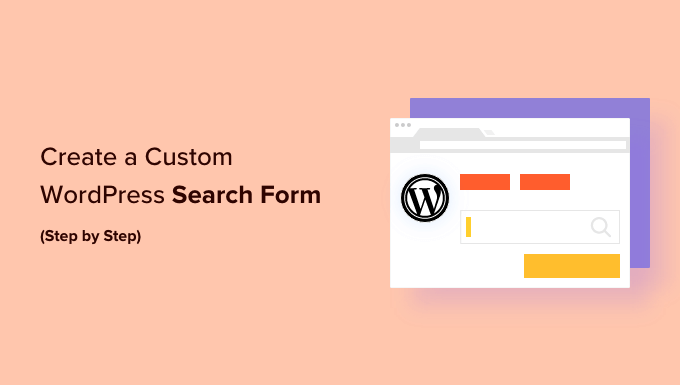
Neden WordPress için Özel Arama Formu Oluşturmalısınız?
WordPress yerleşik bir arama özelliği ile birlikte gelir. Ancak yorumlar, ürün incelemeleri veya özel yazı türleri gibi tüm içerik türlerinde arama yapmaz.
Bu durum, ziyaretçilerin online mağazanızdan satın almak isteyebilecekleri ürünler de dahil olmak üzere aradıklarını bulmalarını engelleyebilir.
Ayrıca, arama sonuçlarında daha üst sıralarda görünmesi için bazı içeriklere diğerlerinden daha fazla öncelik vermek isteyebilirsiniz. Örneğin, sitenizin en son gönderilerini arama sonuçları sayfasının en üstünde göstermek veya en popüler WooCommerce ürünlerinizi görüntülemek isteyebilirsiniz.
Bunu akılda tutarak, size WordPress arama formunu nasıl özelleştirebileceğinizi göstereceğiz. Bu yazıda pek çok konuyu ele alacağız, bu nedenle okumak istediğiniz bölüme doğrudan atlamak için aşağıdaki hızlı bağlantıları kullanın:
Hazır mısınız? Hemen başlayalım!
Adım 1: Özel WordPress Arama Algoritması Oluşturun
Yerleşik WordPress arama algoritmasını geliştirmenin en kolay yolu SearchWP kullanmaktır.
SearchWP en iyi WordPress arama eklentisidir. Kullanımı kolaydır ve sitenizin arama algoritması üzerinde tam kontrol sahibi olmanızı sağlar, böylece ziyaretçilerin aradıklarını hızlı bir şekilde bulmalarına yardımcı olabilirsiniz. Ayrıca WordPress’in varsayılan olarak yok saydığı içerikleri de arar.
Daha fazla bilgi için SearchWP incelememizin tamamını görebilirsiniz.
Yapmanız gereken ilk şey eklentiyi yüklemek ve etkinleştirmektir. Daha fazla ayrıntı için, WordPress eklentisinin nasıl kurulacağına ilişkin adım adım kılavuzumuza bakın.
Etkinleştirmenin ardından, SearchWP ” Ayarlar ‘a gidin ve ardından ‘Genel’ sekmesine tıklayın.
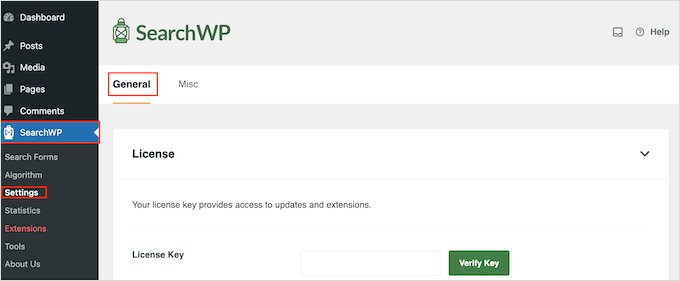
Burada, ‘Lisans Anahtarı’ kutusuna lisansınızı girmeniz gerekir. Bu bilgiyi SearchWP sitesindeki hesabınızda bulabilirsiniz.
İşiniz bittiğinde, devam edin ve ‘Anahtarı Doğrula’ düğmesine tıklayın.
Eklentiyi etkinleştirdikten sonra, SearchWP’nin içeriğinizi nasıl indeksleyeceği, arayacağı ve görüntüleyeceği konusunda ince ayar yapabilirsiniz. Bunu sadece WordPress blogunuz veya web siteniz için özel bir Google arama algoritması oluşturmak olarak düşünebilirsiniz.
Başlamak için SearchWP “ Algoritma bölümüne gitmek isteyeceksiniz.
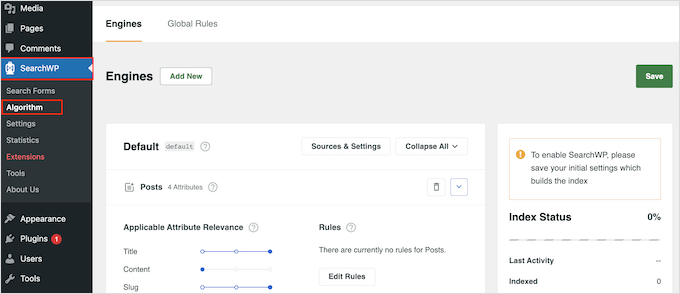
Burada, sayfalar, gönderiler ve medya dosyaları dahil olmak üzere SearchWP’nin varsayılan olarak aradığı farklı içerik türleri için bir bölüm göreceksiniz.
Arama sonuçlarına daha fazla içerik türü eklemek için ‘Kaynaklar ve Ayarlar’ düğmesine tıklayabilirsiniz.
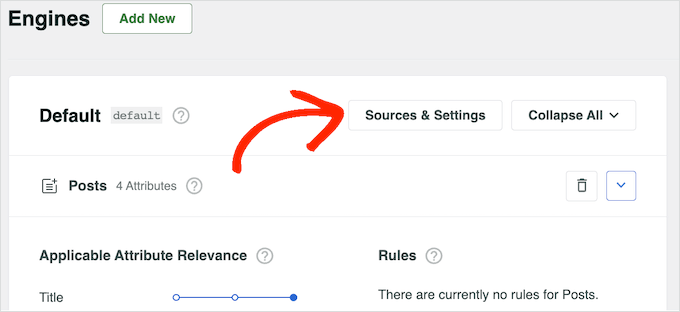
Şimdi SearchWP’nin arayabileceği tüm farklı içerik türlerini içeren bir açılır pencere göreceksiniz. Örneğin, WordPress’te blog yorumlarını aranabilir hale getirebilirsiniz.
Yüklediğiniz WordPress eklentilerine bağlı olarak, bazı ekstra seçenekler görebilirsiniz. Örneğin, WooCommerce kullanıyorsanız, SearchWP arama sonuçlarına ‘Ürünler’i dahil edebilirsiniz.
Bu konuda daha fazla bilgi için akıllı bir WooCommerce ürün aramasının nasıl yapılacağına ilişkin kılavuzumuza göz atabilirsiniz.
Böylece, arama sonuçlarına dahil etmek istediğiniz her içerik türünün yanındaki kutuyu işaretleyebilirsiniz.
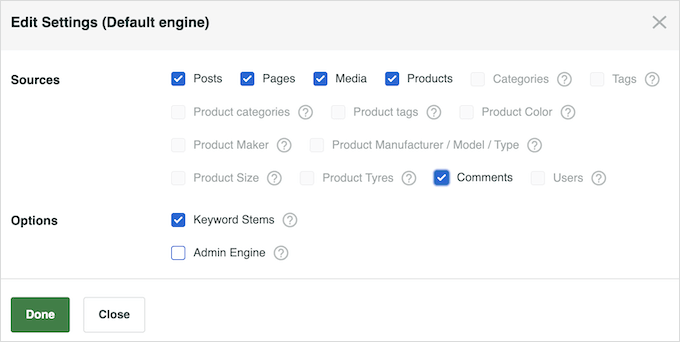
Ayrıca ‘Anahtar Kelime Kökleri’nin varsayılan olarak seçili olduğunu fark edeceksiniz. Bu, SearchWP’nin arama terimiyle aynı sona sahip olmayan sonuçları içerebileceği anlamına gelir.
Örneğin, ‘run’ (koşmak) kelimesini ararsanız, anahtar kelime köklendirme sonuçlara ‘running’ (koşmak) ve ‘runners’ (koşucular) kelimelerini de dahil edecektir.
Bu, ziyaretçilere alakalı sonuçlar göstermeye yardımcı olabilir, bu nedenle ‘Anahtar Kelime Kökleri kutusunu işaretli bırakmanızı öneririz. Ancak, yalnızca tam eşleşmeleri göstermek istiyorsanız işareti kaldırabilirsiniz.
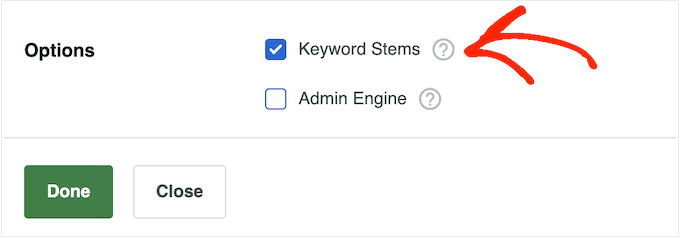
Açılır pencereye girilen bilgilerden memnun olduğunuzda, devam edin ve ‘Bitti’ düğmesine tıklayın.
Şimdi seçtiğiniz tüm kaynaklar için bir bölüm göreceksiniz.
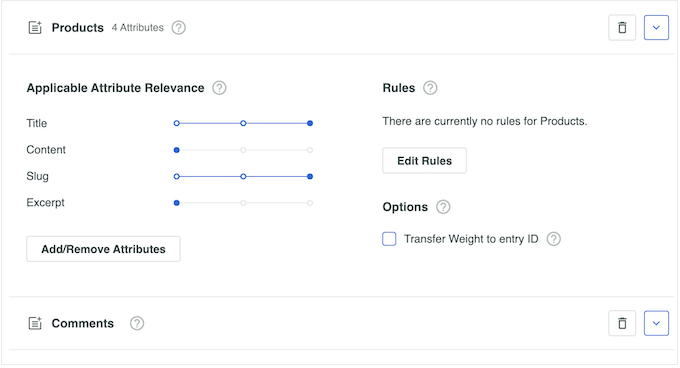
Her bölümün kendi ‘Uygulanabilir Nitelik Uygunluğu’ kaydırıcıları vardır.
Bu, SearchWP’nin arama sonuçlarını oluştururken her bir özelliğe vereceği ağırlıktır.
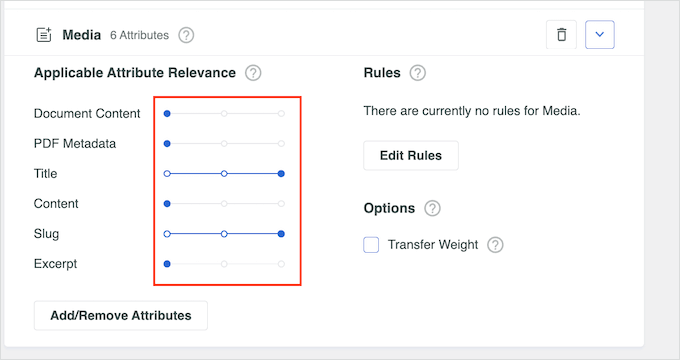
Yüksek alaka düzeyine sahip bir öznitelikle eşleşen içerik, arama sonuçlarında daha üst sıralarda görünecektir. Buna karşılık, daha az alaka düzeyine sahip bir öznitelikle eşleşen içerik, kullanıcının arama sonuçlarında daha düşük görünecektir.
Bir niteliğe daha fazla ağırlık vermek için kaydırıcıyı sağa kaydırmanız yeterlidir. Aşağıdaki resimde, arama motoru gönderi başlığındaki eşleşmelere gönderi içeriğindeki eşleşmelerden daha fazla değer verecektir.
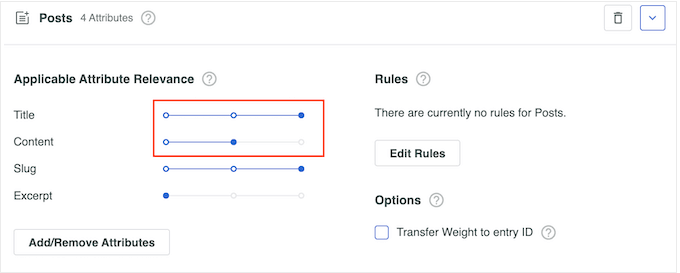
Her WordPress web sitesi benzersizdir, bu nedenle size en doğru ve yararlı arama sonuçlarını neyin verdiğini görmek için farklı alaka düzeyi ayarlarını denemek isteyebilirsiniz.
Örneğin, restoranınızın web sitesine menünüzü PDF olarak yüklediyseniz, bu önemli bir içeriktir ve genellikle arama sonuçlarında göstermek istersiniz.
Özel alanlar kullanıyorsanız, özel alanları WordPress sitenizde aranabilir hale de getirebilirsiniz.
Ayrıca belirli içeriklerin arama sonuçlarına dahil edilip edilmeyeceğini belirleyen kurallar da oluşturabilirsiniz. Örneğin, çevrimiçi bir pazar yeriniz varsa, hesap sayfasını, ödeme sayfasını ve teşekkür sayfasını hariç tutmak isteyebilirsiniz.
Kuralı oluşturmak istediğiniz bölümdeki ‘Kuralları Düzenle’ düğmesine tıklamanız yeterlidir. Aşağıdaki resimde, ‘Gönderiler’ bölümüne yeni bir kural ekliyoruz.
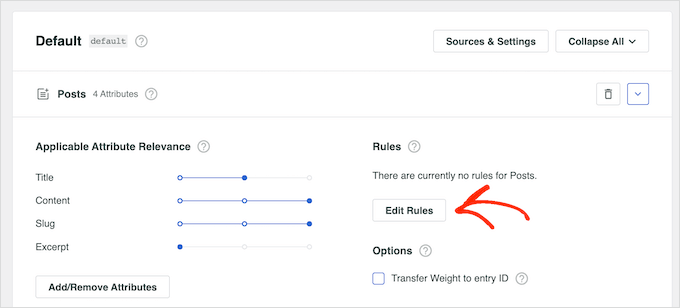
Bu, arama motoru kurallarını düzenleyebileceğiniz bir açılır pencere açar.
İlk kuralınızı oluşturmak için ‘Kural Ekle’ düğmesine tıklamak isteyeceksiniz.
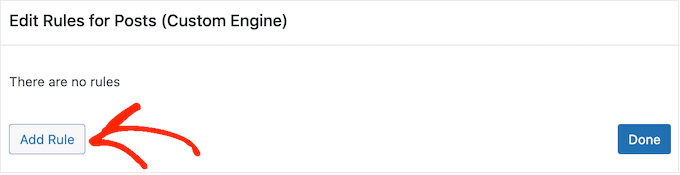
Artık ilgili arama sonuçlarına dahil etmek veya hariç tutmak istediğiniz içeriği seçebilirsiniz.
İlk açılır menüyü açalım ve oluşturmak istediğiniz kural türüne bağlı olarak ‘Yalnızca şu durumlarda girişleri göster’ veya ‘Şu durumlarda girişleri hariç tut’ seçeneklerinden birini seçelim.
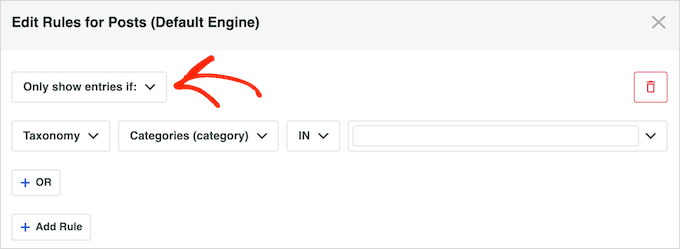
Artık hariç tutmak veya dahil etmek istediğiniz içeriği belirtmek için ayarların geri kalanını kullanabilirsiniz. Örneğin, belirli bir kategoriyi dahil etmek veya hariç tutmak istiyorsanız, kategori adını yazarsınız.
Ayrıca hariç tutmak veya dahil etmek istediğiniz özel taksonomileri de yazabilirsiniz.
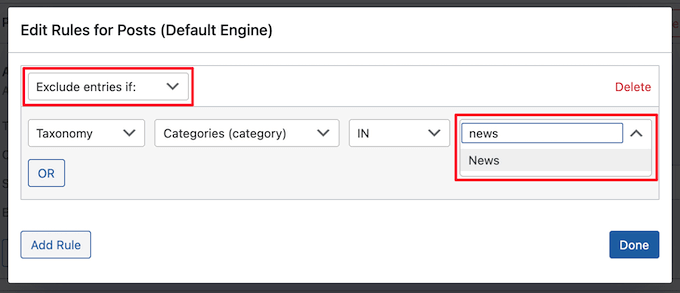
Belirli gönderi etiketlerini arama sonuçlarından hariç tutmak veya dahil etmek için açılır menüyü açmanız ve ‘Etiketler’i seçmeniz yeterlidir.
Ardından, devam edebilir ve etiketin adını yazabilirsiniz.
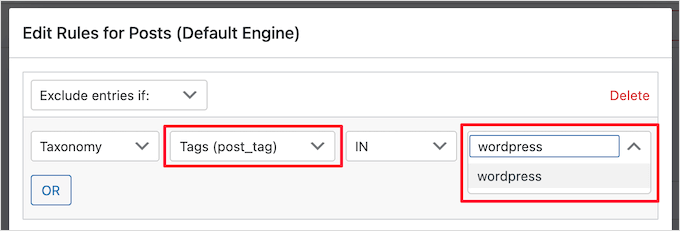
Başka bir kural eklemek için, ‘Kural Ekle’ düğmesine tıklayın ve yukarıda açıklanan aynı işlemi tekrarlayın. Kuralların nasıl ayarlandığından memnun olduğunuzda, ‘Bitti’ düğmesine tıkladığınızdan emin olun.
Artık medya ve sayfalar gibi diğer içerik türleri için kendi bölümlerine kaydırıp ‘Kural Ekle’ düğmelerine tıklayarak kurallar oluşturabilirsiniz.
Arama algoritmasının kurulumundan memnun olduğunuzda, sayfanın en üstüne kaydırmak ve ‘Kaydet’ düğmesine tıklamak isteyeceksiniz.
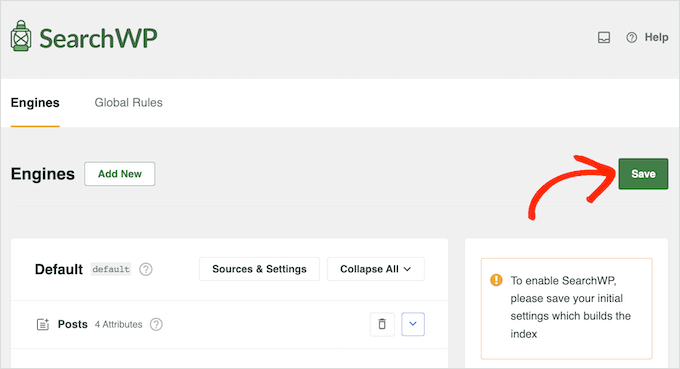
SearchWP şimdi dizini yeniden oluşturacaktır. İnternet bağlantınızın hızına ve WordPress barındırma sağlayıcınıza bağlı olarak bu işlem birkaç dakika sürebilir.
‘Dizin Durumu %100’ü görür görmez, SearchWP’nin tüm içeriğinizi ve kurallarınızı arama dizinine eklediğini anlayacaksınız.
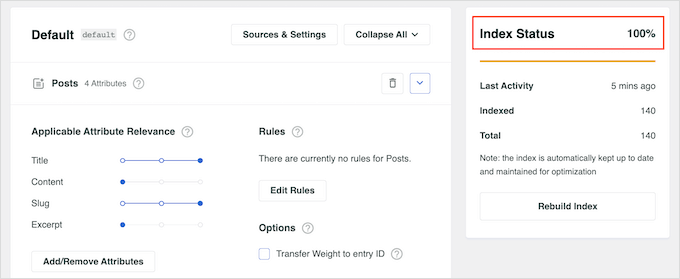
Adım 2: WordPress Web Siteniz İçin Özel Bir Arama Formu Oluşturun
Varsayılan olarak, WordPress web sitenizdeki tüm arama formları önceki bölümde oluşturduğunuz yeni SearchWP algoritmasını kullanacaktır. Bu, ziyaretçilerin hemen daha doğru ve alakalı sonuçlar görmeye başlayacağı anlamına gelir.
Ancak daha da iyi sonuçlar elde etmek için farklı içerik türleri için gelişmiş arama formları oluşturmak isteyebilirsiniz. Örneğin, yalnızca belirli ürün kategorilerine bakan akıllı bir WooCommerce ürün arama formu oluşturabilirsiniz.
Özel gönderi türleri için gelişmiş bir arama formu da oluşturabilirsiniz. Örneğin, ‘Fırsatlar’ ve ‘Sözlük’ sayfalarımız için özel bir gönderi türü arama formu oluşturduk.
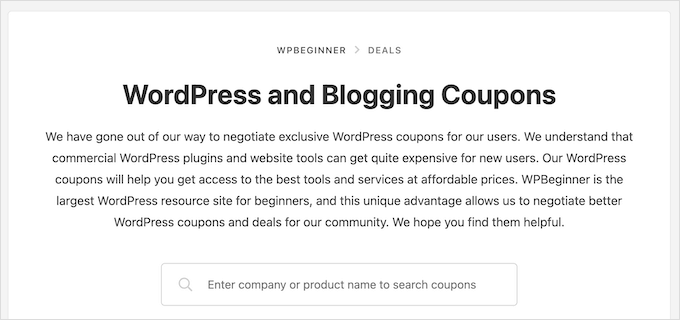
Her form varsayılan WordPress arama algoritmasını geçersiz kılacaktır, böylece benzersiz ayarlarla istediğiniz kadar farklı form oluşturabilirsiniz.
Başlamak için SearchWP ” Arama Formları bölümüne gidin ve ‘Yeni Ekle’ düğmesine tıklayın.
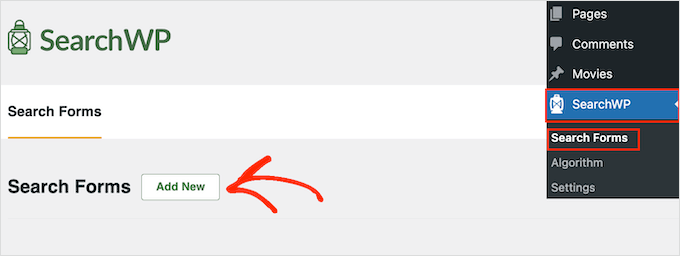
Bu, özelleştirmeniz için hazır olan yeni bir arama formu oluşturur.
Örneğin, bir inceleme web sitesi işletiyorsanız, ürün inceleme gönderilerini arayan ve blog gönderileriniz ve medya gibi diğer içerikleri göz ardı eden bir form oluşturabilirsiniz. Bu, ziyaretçilerin aradıklarını daha hızlı bulmalarına yardımcı olabilir.
Şimdi, ‘Form 1’i Ara’ seçeneğinin yanındaki küçük kalem simgesine tıklayarak forma benzersiz bir ad verebilirsiniz.
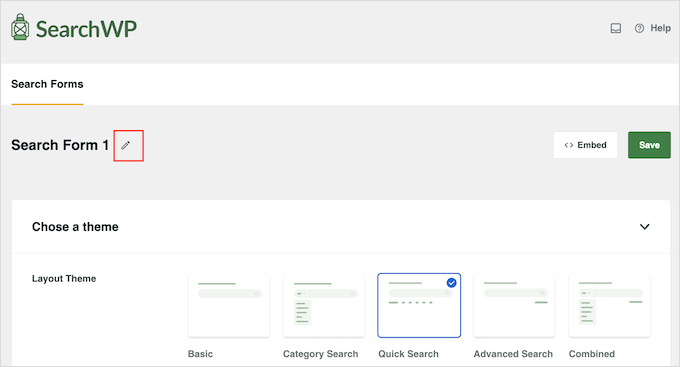
Bir sonraki ekranda, devam edebilir ve özel arama formu için bir ad yazabilirsiniz.
Bu sadece referans içindir, bu nedenle WordPress panosundaki formu tanımlamanıza yardımcı olacak herhangi bir şeyi kullanabilirsiniz.
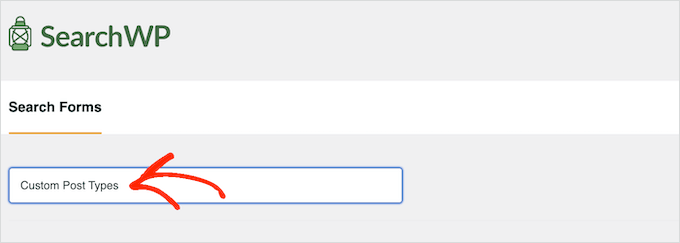
Bundan sonra, ‘Düzen Teması’ küçük resimlerini kullanarak bir düzen seçebilirsiniz.
Bu düzenlerden bazıları belirli arama formları için tasarlanmıştır. Örneğin, WordPress’te kategoriye göre arama yapan bir form oluşturursanız, ‘Kategori Arama’ zaten ihtiyacınız olan ayarların çoğuna sahiptir.
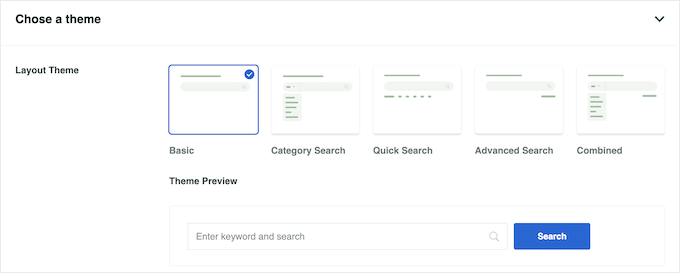
Bu formun web sitenizde nasıl görüneceğinin önizlemesini görmek için farklı temalara tıklamanız yeterlidir. Kararınızı verdikten sonra ‘Özel Stil’ bölümüne ilerleyelim.
Gördüğünüz ayarlar tema düzeninize bağlı olarak değişebilir. Örneğin, ‘Hızlı Arama’yı seçtiyseniz, ‘Hızlı Arama’ ayarı varsayılan olarak etkin olacaktır.
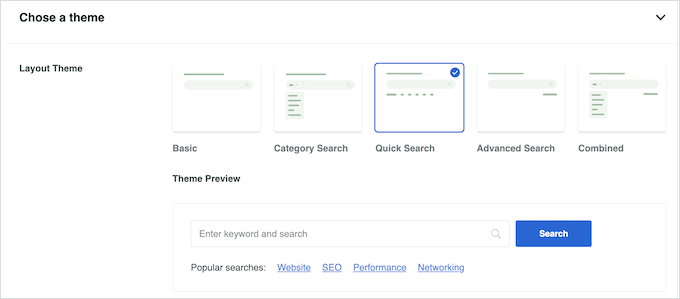
Geçişlerini kullanarak farklı seçenekleri devre dışı bırakabilir ve etkinleştirebilirsiniz. Siz değişiklik yaptıkça önizleme otomatik olarak güncellenir, böylece web siteniz için en uygun olanı görebilirsiniz.
Düzeninize ve oluşturmak istediğiniz form türüne bağlı olarak, bazı ‘Özel Stil’ ayarlarını etkinleştirmeniz veya devre dışı bırakmanız gerekebilir. Örneğin, kategoriye göre arama yapan bir form oluşturmak istiyorsanız, ‘Kategori Arama’ geçişini etkinleştirmek için tıklayın.
Ayrıca, ‘Motor’ menüsünde daha önce oluşturduğunuz özel arama motorunu seçtiğinizden emin olun. ‘Sonuçlar Sayfası’ için varsayılan WordPress sürümünü kullanabilir veya özel bir arama sonuçları sayfası oluşturabilirsiniz.
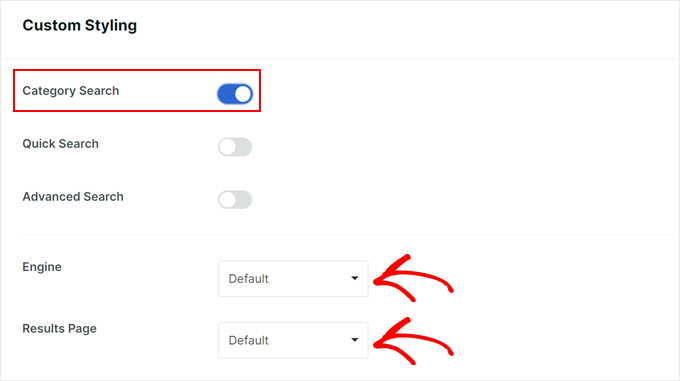
Varsayılan olarak, SearchWP WordPress web sitenizdeki tüm medya, sayfa ve yazıları arayacaktır. Herhangi bir özel yazı türü oluşturduysanız, ‘Arama türü’ alanını kullanarak bunları arama sonuçlarına dahil edebilirsiniz.
Eklemek istediğiniz her bir özel gönderi türünü yazmanız yeterlidir. Doğru özel gönderi türü göründüğünde, devam edin ve aramaya eklemek için tıklayın.
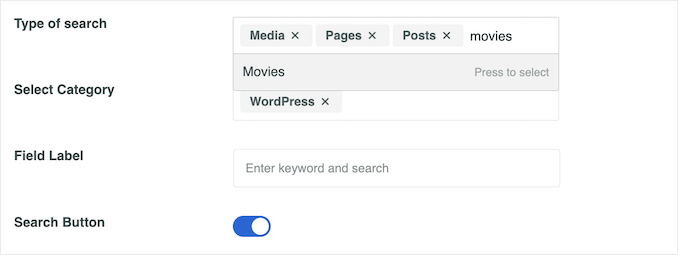
Arama sonuçlarından medya, sayfa veya gönderileri hariç tutmak istiyorsanız, ‘Arama türü’ alanında ‘Medya’, ‘Sayfalar’ veya ‘Gönderiler’in yanındaki küçük ‘X’ işaretine tıklamanız yeterlidir.
Bundan sonra, ‘Kategori Seç’ alanını bulmak ve arama sonuçlarına dahil etmek istediğiniz her kategoriyi yazmak isteyeceksiniz.
Örneğin, bir online mağaza işletiyorsanız, belirli ürün kategorilerinde arama yapan formlar oluşturmak isteyebilirsiniz.
WordPress blogları için, arama formuna yalnızca belirli içerik kategorilerini dahil etmek isteyebilirsiniz.
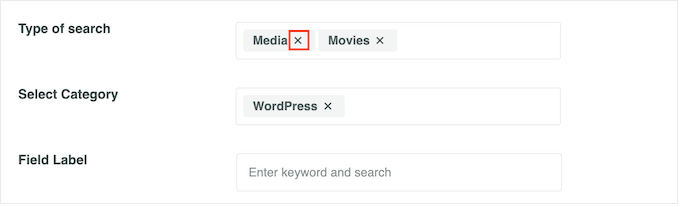
Varsayılan olarak, ziyaretçi bir arama sorgusu girmeden önce SearchWP genel bir ‘Anahtar kelimeyi girin ve arayın’ mesajı gösterecektir.
Bunu ‘Alan Etiketi’ne yazarak kendi mesajınızla değiştirebilirsiniz.
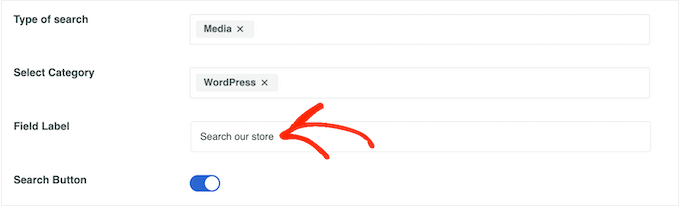
Ziyaretçilerin arama sonuçlarını yazar, gönderi türü ve etiket gibi faktörleri kullanarak filtrelemelerine izin vermek istiyorsanız, ‘Gelişmiş Arama’ geçişini etkinleştirmek için tıklamanız gerekecektir.
Bundan sonra, ‘Gelişmiş Arama Filtresi/leri’ alanına ilerleyebilirsiniz.
Varsayılan olarak, SearchWP ziyaretçilerin sonuçlarını ‘Yazarlar’, ‘Yazı Türleri’ ve ‘Etiketler’ kullanarak filtrelemelerine olanak tanır.
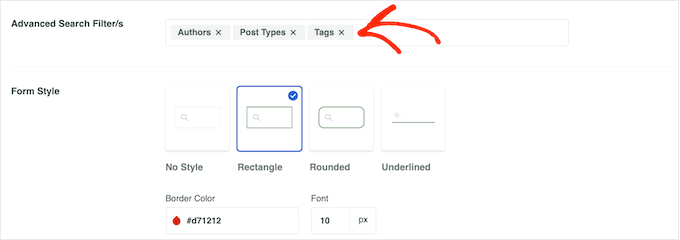
Bu filtrelerden herhangi birini kaldırmak için ‘X’ düğmesine tıklamanız yeterlidir. Daha fazla filtre eklemek istiyorsanız, alana adlarını yazmanız yeterlidir.
Ardından, açılır menüde doğru seçenek göründüğünde, sadece bir tıklama yapın.
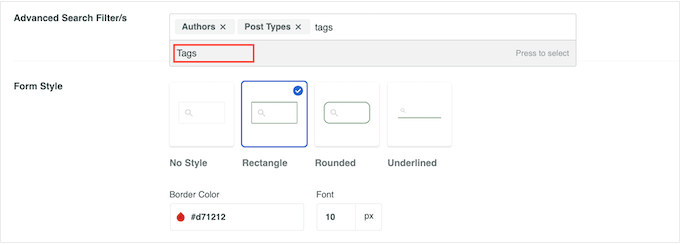
Bu ayarlardan memnun olduğunuzda, ‘Form Stili’ bölümüne geçebilirsiniz.
Burada, farklı form stilleri arasından seçim yapabilir, kenarlık ekleyebilir ve yazı tipi boyutunu değiştirebilirsiniz.
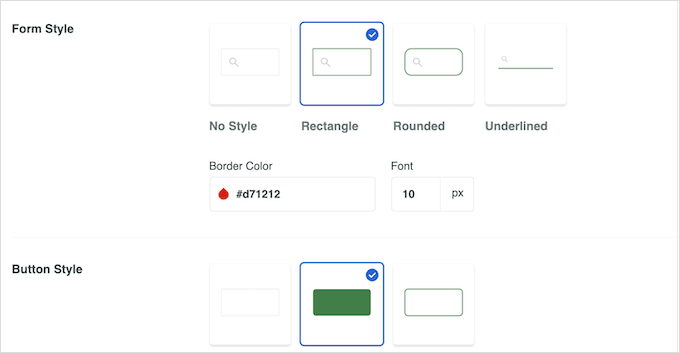
‘Düğme Stili’ altında, formda görünen ‘Ara’ düğmesini özelleştirebilirsiniz.
Formun nasıl görüneceğini ve davranacağını değiştirmek için kullanabileceğiniz daha fazla ayar vardır. Ancak, gelişmiş bir özel arama formu oluşturmak için ihtiyacınız olan tek şey bu.
Formun kurulum şeklinden memnun olduğunuzda, ayarlarınızı kaydetmek için ekranın en üstüne gidin ve ‘Kaydet’e tıklayın.
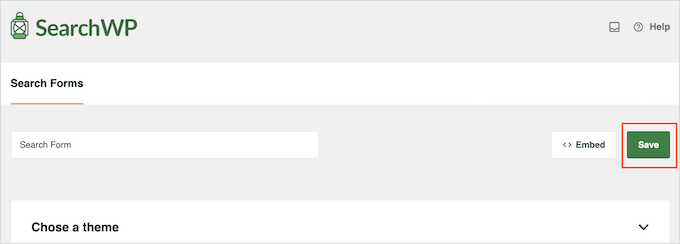
Benzersiz ayarlara sahip daha fazla özel arama formu oluşturmak için yukarıda açıklanan işlemin aynısını tekrarlamanız yeterlidir.
Adım 3: Özel Arama Formunu WordPress Sitenize Ekleyin
‘Arama Formu’ bloğunu kullanarak herhangi bir sayfaya, gönderiye veya widget’a hazır alana gelişmiş bir arama formu ekleyebilirsiniz.
Örnek olarak, bir gönderiye nasıl arama formu ekleyebileceğinizi görelim.
Yazıyı WordPress içerik düzenleyicisinde açın ve ‘+’ simgesine tıklayın. Ardından, ‘Arama Formu’ yazın.
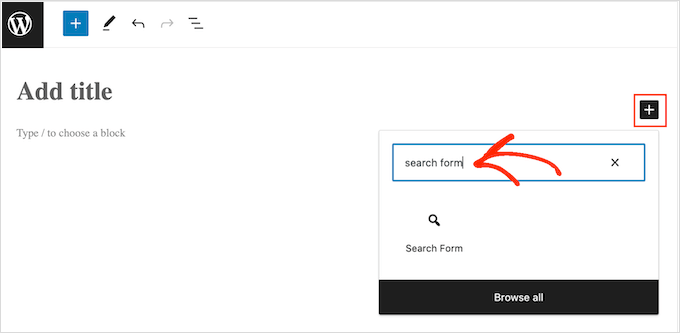
Doğru blok göründüğünde, seçmek için bir tıklama yapın.
Şimdi ‘Form Seç’ açılır menüsünü açabilir ve kullanmak istediğiniz formu seçebilirsiniz.
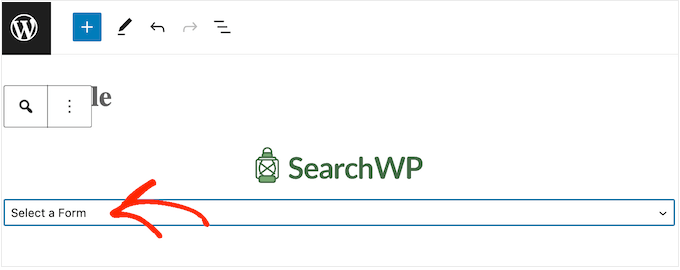
Arama formunu canlı hale getirmeye hazır olduğunuzda, devam edin ve ‘Güncelle’ ya da ‘Yayınla’ya tıklayın.
Şimdi, arama formunu çalışırken görmek için bu sayfayı veya gönderiyi ziyaret etmeniz yeterlidir.
Daha fazla ayrıntı için, bir WordPress gönderisine arama formu ekleme hakkındaki kılavuzumuza göz atmak isteyebilirsiniz.
Widget‘a hazır bir alana arama formu eklemek için Görünüm ” Widget‘lar bölümüne gitmeniz gerekir. Burada, arama formunu göstermek istediğiniz alandaki ‘+’ blok simgesine tıklamanız yeterlidir.
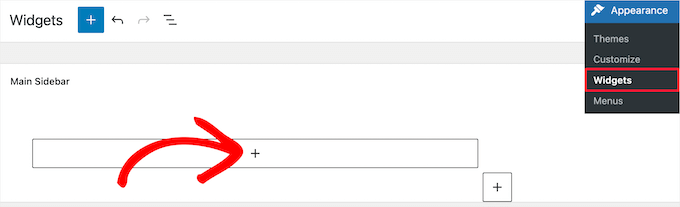
Ardından, ‘Arama Formu’ yazalım.
Doğru blok göründüğünde, widget’a hazır alana eklemek için bir tıklama yapmanız yeterlidir.
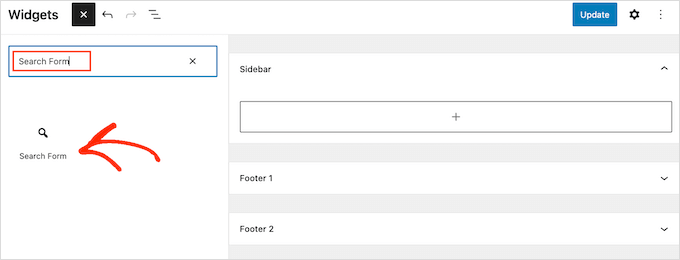
Şimdi açılır menüyü açabilir ve kullanmak istediğiniz arama formunu seçebilirsiniz.
İşiniz bittiğinde, arama formunu canlı hale getirmek için ‘Güncelle’ düğmesine tıklamayı unutmayın.
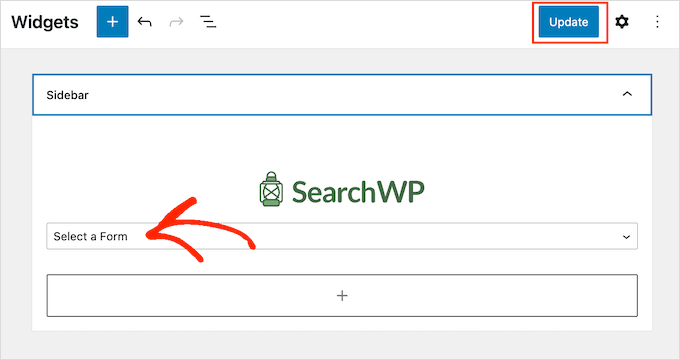
Daha ayrıntılı talimatlar için lütfen widget ekleme ve kullanma kılavuzumuza bakın.
Arama formunu navigasyon menünüze eklemek istiyorsanız, WordPress menüsüne arama çubuğu ekleme hakkındaki makalemizi okuyun.
Bonus İpucu: Özel WordPress Arama Formunuzu Optimize Edin
Artık WordPress siteniz için özel bir arama formunu nasıl oluşturacağınızı bildiğinize göre, daha iyi bir kullanıcı deneyimi için bunu geliştirmenin bazı kolay yollarına bakalım.
Seçenek 1: Özel Arama Formuna Canlı Ajax Araması Ekleme
Birçok çevrimiçi pazar yeri ve web sitesi canlı Ajax aramaları kullanır. Bu, Google gibi arama motorlarının çalışma şekline benzer şekilde, kullanıcı özel formda yazdıkça olası arama sonuçlarını otomatik olarak gösterir.
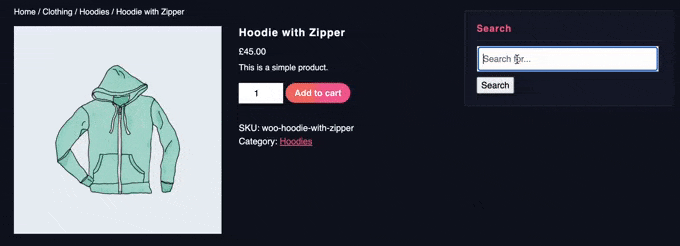
Ajax canlı arama ile sayfayı yeniden yüklemeden bile ilgili sonuçları gösterebilirsiniz. Müşteriler arama sorgularıyla eşleşen ürünleri anında görebileceğinden, çevrimiçi dijital indirmeler veya fiziksel ürünler satıyorsanız bu harika bir seçimdir.
WordPress’e Ajax canlı arama eklemenin en kolay yolu SearchWP Live Ajax Lite Search kullanmaktır. Bu ücretsiz eklenti web sitenize otomatik olarak anında arama ekler ve herhangi bir WordPress temasıyla mükemmel şekilde çalışır.
Yapmanız gereken ilk şey eklentiyi yüklemek ve etkinleştirmektir. Daha fazla ayrıntı için, WordPress eklentisinin nasıl kurulacağına ilişkin adım adım kılavuzumuza bakın.
Etkinleştirmenin ardından, varsayılan WordPress arama formu otomatik olarak Ajax canlı arama özelliğini kullanacaktır. Sitenizi ziyaret eder ve arama çubuğuna yazmaya başlarsanız, anında aramayı çalışırken göreceksiniz.
Daha ayrıntılı talimatlar için lütfen WordPress sitenize canlı Ajax aramasının nasıl ekleneceğine ilişkin kılavuzumuza bakın.
Seçenek 2: SearchWP için Gelişmiş Ayarları Kullanma
Ardından, kullanıcıların aradıklarını bulmalarını kolaylaştıracak bazı gelişmiş ayarları etkinleştirmek iyi bir fikirdir.
Bunu yapmak için SearchWP ” Ayarlar bölümüne gidin ve ‘Genel Ayarlar’ bölümüne ilerleyin.
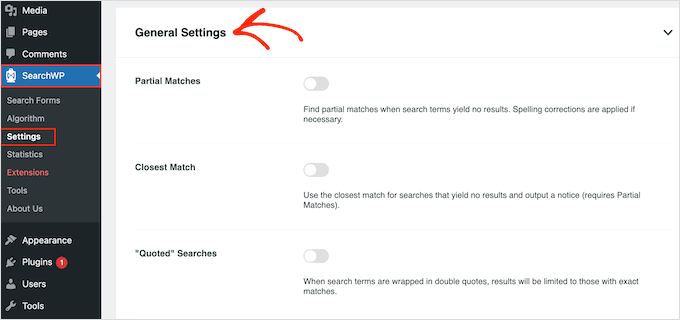
Burada, aşağıdaki ayarlardan herhangi birini etkinleştirebilirsiniz:
- Kısmi eş leşmeler Bu ayar etkinleştirildiğinde, SearchWP ziyaretçinin arama sorgusuyla tam olarak eşleşmeyen sonuçları görüntüler. Bu, bulanık arama olarak da bilinir.
- En yakın eş leşme Kısmi eşleşmeleri etkinleştirdikten sonra, bir aramanın sonucu olmadığında en yakın eşleşmeleri de gösterebilirsiniz.
- ” Tırnak işaretli” aramalar . Bu, ziyaretçilerin tırnak işaretleri kullanarak tam ifadeleri aramasına olanak tanır.
- Terimleri vurgul ayın Ziyaretçilerin aradıklarını bulmalarına yardımcı olmak için aramaterimlerini otomatik olarak vurgulayın.
Seçenek 3: Arama Sonuçlarını Ölçme ve Dönüşümleri İyileştirme
Web sitenizin arama özelliğine ince ayar yapmanıza yardımcı olması için ziyaretçilerin arama özelliğini nasıl kullandığını izlemek iyi bir fikirdir. Bu sayede WordPress blogunuzda nelerin çalışıp nelerin çalışmadığını görebilir, böylece sitenizin arama özelliğini sürekli olarak geliştirebilir ve ziyaretçilerin aradıklarını bulmalarına yardımcı olabilirsiniz.
Bu veriler, ziyaretçilerin halihazırda aradığı içerikleri göstererek blog yazısı fikirleri oluşturmanıza bile yardımcı olabilir.
Arama geçmişini ve en popüler arama terimlerini görmek için sol taraftaki menüden ‘İstatistikler’i seçmeniz yeterlidir.
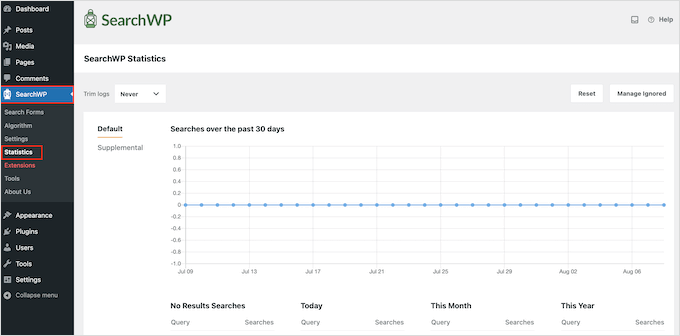
Hepsi bu kadar! Umarız bu eğitim, özel bir WordPress arama formunun nasıl oluşturulacağını öğrenmenize yardımcı olmuştur. Blog yazısı yorumlarının nasıl aranabilir hale getirileceği ve WordPress sitenize sesli arama özelliğinin nasıl ekleneceği hakkındaki kılavuzlarımızı da görmek isteyebilirsiniz.
If you liked this article, then please subscribe to our YouTube Channel for WordPress video tutorials. You can also find us on Twitter and Facebook.





Ralph
On my very technical blog I have seen a lot of specific searches in analytics and knew people can’t find what they want, because it is just not in the title. It is in the content itself and built in wordpress search wasn’t good with that.
Luckily I received searchWP when buying my theme and things got better. Thanks to this guide I will set it up even better for maximum results. This will definitely help pleasing my readers.
WPBeginner Support
Glad our guide could help!
Admin